Galbūt jau turite pageidaujamą vaizdų apkarpymo metodą. Apkarpymo reikmėms galite naudoti trečiosios šalies programą, tačiau naudodami iPadOS 17 ir iOS 17 galite pasiekti apkarpymo funkciją nesiųsdami vaizdo į kitą programą. Parinktis bus rodoma tik tada, jei atliksite gestą, kurį darėte daug kartų, bet šį kartą su kitais rezultatais. Skaitykite toliau, kad sužinotumėte, kaip pasiekti paslėptą apkarpymo parinktį „Photos“ programoje.
Pasiekite paslėpto apkarpymo parinktį „Photos“ programoje vienu gestu
Tas pats gestas parodys apkarpymo parinktį, nesvarbu, ar naudojate „iOS 17“, ar „iPadOS 17“. Vienas iš būdų, kaip pasiekti parinktį Apkarpyti, yra atidaryti nuotraukų programą ir pasirinkti norimą apkarpyti nuotrauką. Bakstelėkite parinktį Redaguoti, tada Apkarpyti. Tačiau dabar turite kitą parinktį priartindami vaizdą, kad pamatytumėte apkarpymo parinktį viršuje dešinėje.
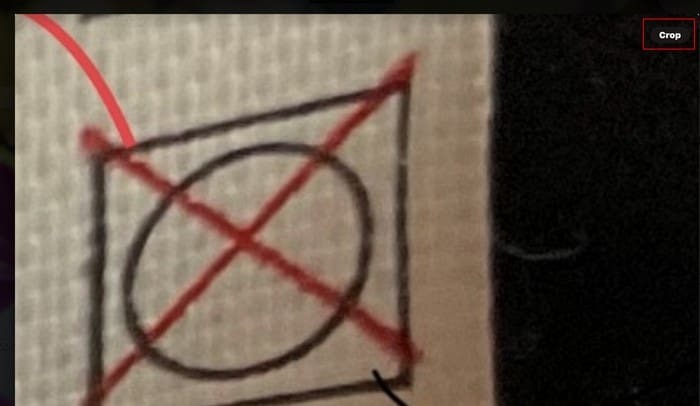
Jei jo nematote, pabandykite priartinti šiek tiek daugiau. Parinktis pasirodys tik kelias sekundes ir išnyks, jei jos nepaliesite iš karto. Galite nustatyti, kad parinktis būtų rodoma priartindama arba atitolindama; bet kuris gestas veikia.
Atminkite, kad taip pat galite ilgai paspausti parinktį Apkarpyti, kad peržiūrėtumėte daugiau parinkčių. Galite pasirinkti, kokiu formatu norite apkarpyti nuotrauką. Galite pasirinkti iš viso ekrano, originalaus, plačiaekranio – 16:9 ir kvadrato.

Tarkime, kad pasirenkate kvadratą. Kai pateksite į kitą puslapį, tokią formą turės apkarpymo įrankis. Be to, redaguodami galite pakeisti formato santykį. Bakstelėkite naują mygtuką Apkarpyti, esantį kairėje nuo žymėjimo parinkties (Pieštuko forma).
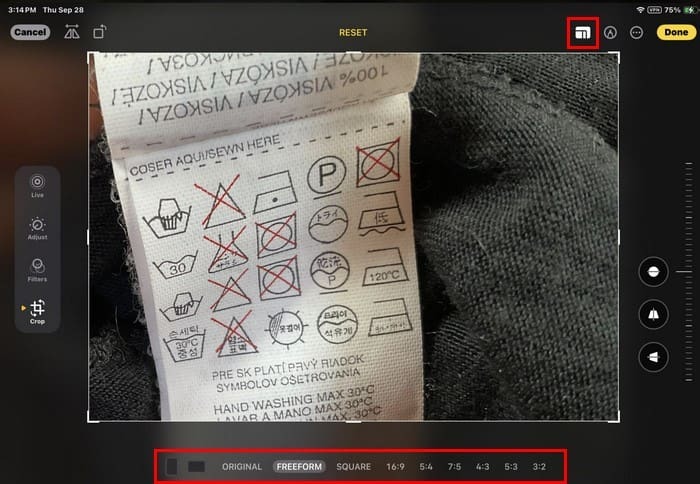
Mygtukas Apkarpyti leidžia pasirinkti iš daugiau parinkčių nei ilgai paspaudus. Galite rinktis iš tokių parinkčių kaip:
- Vertikalus
- Horizontaliai
- Originalus
- Laisva forma
- Kvadratas
- 9:16
- 4:5
- 5:7
- 3:4
- 3:5
- 2:3
Galite vilkti šonus, kad apkarpytumėte vaizdą kitame puslapyje. Kai atleisite, vaizdas koreguosis automatiškai. šone (Apačia iPhone), pamatysite parinktį ištiesinti vaizdą ir perkelti vertikaliai bei horizontaliai. Norėdami pakeisti vaizdo kampą, naudokite šone esantį slankiklį („iPhone“ – apačioje). Galite daryti kitus dalykus su savo įvaizdžiu tol, kol esate ten.
Papildomos parinktys
Galite pridėti filtrų ir atlikti kitus pakeitimus, pvz., pakeisti šiuos dalykus:
- Vinjetė
- Triukšmo mažinimas
- Apibrėžimas
- Ryškumas
- Atspalvis
- Šiluma
- Vibrance
- Sodrumas
- Ryškumas
- Kontrastas
- Šešėliai
- Pabrėžia
- Blizgesys
- Poveikis
- Automatinis
Apkarpę vaizdą, kodėl gi nepasimėgavus Shape Snapping, kai figūros, kurias pridedate prie paveikslėlių, užsifiksuos savo vietoje ir jas bus lengviau perkelti nei anksčiau? Tai galite išbandyti bakstelėdami žymėjimo piktogramą (pieštuko piktograma), po kurio seka formos. Pasirinkite pliuso piktogramą > Pridėti formą. Pasirinkite formą iš galimų parinkčių. Kai figūra pasirodys vaizde, joje bus taškai. Uždėkite pirštą ant vieno iš šių taškų ir judinkite jį skirtingomis kryptimis.
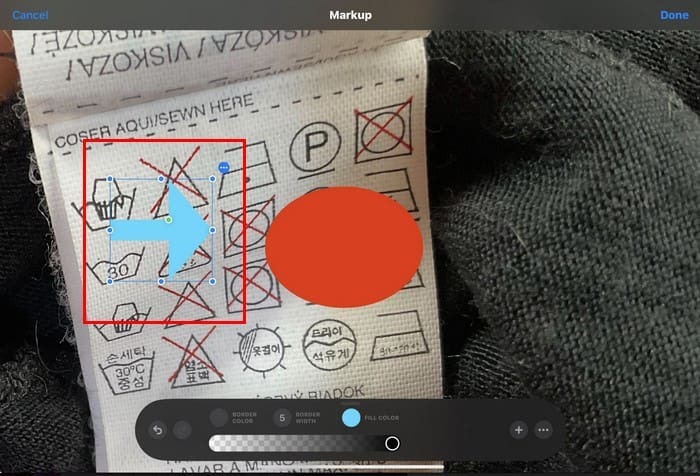
Taip pat šalia vaizdo matysite tris taškus. Bakstelėdami juos galite pasiekti tokias parinktis kaip Iškirpti, Kopijuoti, Kopijuoti ir Naikinti. Prieš pasirodant paslėpto apkarpymo parinktims, vis tiek galėjote apkarpyti vaizdus, tačiau visada gerai, jei turite daugiau galimybių ką nors padaryti. Visada galite išbandyti kitą, jei kyla problemų dėl vieno metodo.
Papildoma literatūra
Yra daugiau naujų dalykų, kuriais galite mėgautis „iOS 17“ nuotraukų programoje. Mes jums padėsime, jei norite sužinoti, kas naujo. Be to, štai kaip galite slėpti nuotraukas „iPhone“, „iPad“ ir „Mac“. jei jums reikia pagalbos. Be to, jei norite apriboti, kokios programos gali pasiekti jūsų nuotraukas, čia yra kaip apriboti programos prieigą prie nuotraukų. Visada yra paieškos juosta, jei reikia ieškoti patarimų konkrečia tema. Nedvejodami ieškokite aplink.
Išvada
Yra daug įdomių dalykų, su kuriais galima žaisti naudojant iOS 17 ir iPadOS 17. Paslėpto apkarpymo funkcija yra naudingas papildymas, kuris palengvins vaizdų apkarpymą. Ilgai paspausdami apkarpymo parinktį, taip pat galite reguliuoti formato santykį. Kiek jums naudingas šis naujas priedas? Pasidalykite savo mintimis toliau pateiktuose komentaruose ir nepamirškite pasidalinti straipsniu su kitais socialinėje žiniasklaidoje.
Aš esu technologijų geek, kuris myli technologijas. Aš rašau apie technologijas daugiau nei dešimtmetį, apimdamas įvairius įrenginius ir programas. Rašau apie naujausius Apple produktus ir paslaugas ir niekada toli neišeinu be savo Apple įrenginių. Visada gaunu naujausias programėles, atnaujinimus, funkcijas ir naujienas. Siekiu, kad sudėtinga techninė informacija būtų lengvai skaitoma kiekvienam. Nuo pat pradžių dirbu su „TechniPages“, kad padėčiau kitiems išspręsti technines problemas naudodamasis lengvai sekamais vadovais.